无意间在网上看到开源的使用墨水屏打造的桌面时钟,当个桌面小摆件可谓是十分优雅,于是就萌生出了自己DIY一个的想法。这个墨水屏时钟具有以下特点
- 时间日期的显示和自动校准
- 自动获取实时天气
- 半夜自动进入休眠
- 支持微信智能配网
目前已经实现软件功能,但是硬件上没有画板做成一体化的,只是开发板和模块之间使用杜邦线连接的试验版本。



硬件设计
硬件由STM32主控、ESP8266模块、墨水屏驱动电路和墨水屏主体组成。STM32通过串口给ESP8266发送AT指令控制其连接WIFI和获取信息等操作;通过SPI控制墨水屏。
为了节约成本墨水屏使用的是电子价签上拆下来的2.13寸汉朔墨水屏,驱动电路可以参照微雪电子官方的提供的驱动电路,单片机通过SPI与其通信即可。
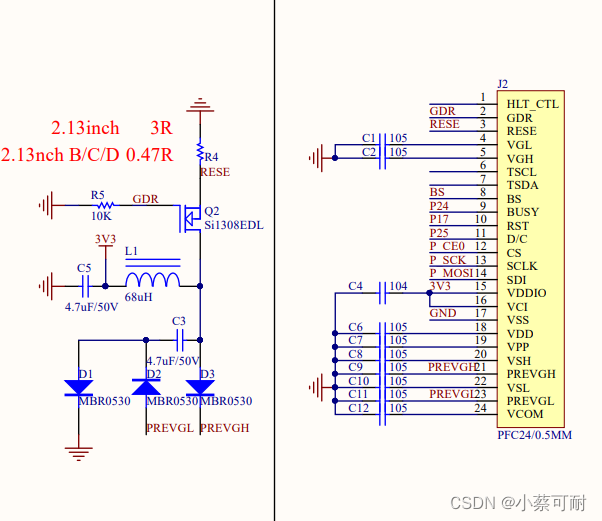
墨水屏驱动
驱动程序可以参考微雪电子官网的,只需把STM32版本的demo下载下来,找到RTS,CS,DC,BUSY,SCL,SDA,USART宏定义,并改成自己实际接的GPIO,最后将main函数里的EPD_2in13_test()注释打开,编译烧录就能看到墨水屏显示图片了。
能刷新墨水屏就说明硬件没有问题了,接下来就要精简出项目需要的墨水屏驱动代码即可。我用到了gpio,spi,DEV_Config,存储图片数据的imageData,存储字库数据的Font,负责控制的EPD_2in13,画图接口的GUI_Paint。
获取网络时间
墨水屏时钟的时钟来源是STM32内部的RTC时钟,因为晶振的差异,导致RTC时钟走时并不十分准确,所以使用网络校准每隔一个小时获取一次网络时间写入RTC寄存器中。如何配置RTC实时时钟和ESP8266连接WIFI可以参考我的另外两篇博客
STM32F1系列HAL库开发——RTC实时时钟
STM32使用ESP8266模块AT指令连接心知天气API获取天气信息
获取网络时间可以使用ESP8266的AT+CIPSNTPCFG设置时域和 SNTP 服务器和AT+CIPSNTPTIME—查询 SNTP 时间。
//设置SNTP服务器时域,参数1:使能,参数2:设置时域
AT+CIPSNTPCFG=1,8\r\n
//获取SNTP服务器时间
AT+CIPSNTPTIME?\r\n
//获取到的时间格式如下
+CIPSNTPTIME:Thu Aug 04 14:48:05 2016
//解析获取到的数据
char result[16];
char *p = strstr((const char*)USART2_RX_BUF,"+CIPSNTPTIME:");
p += 17; //跳到月份的字符串
//设置月份
for(i=0; (*p != ' ') && (*p != '\t'); i++)
{
result[i] = *p++;
}
if(strcmp(result,"Jan") == 0)
RTC_DataStruct.Month = RTC_MONTH_JANUARY;
else if(strcmp(result,"Feb") == 0)
RTC_DataStruct.Month = RTC_MONTH_FEBRUARY;
else if(strcmp(result,"Mar") == 0)
RTC_DataStruct.Month = RTC_MONTH_MARCH;
else if(strcmp(result,"Apr") == 0)
RTC_DataStruct.Month = RTC_MONTH_APRIL;
else if(strcmp(result,"May") == 0)
RTC_DataStruct.Month = RTC_MONTH_MAY;
else if(strcmp(result,"Jun") == 0)
RTC_DataStruct.Month = RTC_MONTH_JUNE;
else if(strcmp(result,"Jul") == 0)
RTC_DataStruct.Month = RTC_MONTH_JULY;
else if(strcmp(result,"Aug") == 0)
RTC_DataStruct.Month = RTC_MONTH_AUGUST;
else if(strcmp(result,"Sept") == 0)
RTC_DataStruct.Month = RTC_MONTH_SEPTEMBER;
else if(strcmp(result,"Oct") == 0)
RTC_DataStruct.Month = RTC_MONTH_OCTOBER;
else if(strcmp(result,"Nov") == 0)
RTC_DataStruct.Month = RTC_MONTH_NOVEMBER;
else if(strcmp(result,"Dec") == 0)
RTC_DataStruct.Month = RTC_MONTH_DECEMBER;
p++; //跳过空格
//设置日
for(i=0; *p != ' ' && *p != '\t'; i++)
{
result[i] = *p++;
}
RTC_DataStruct.Date = (result[0]-'0')*16 + (result[1]-'0');
p++; //跳过空格
//设置小时
for(i=0; *p != ':'; i++)
{
result[i] = *p++;
}
RTC_TimeStruct.Hours = (result[0]-'0')*10 + (result[1]-'0');
p++; //跳过:
//设置分钟
for(i=0; *p != ':'; i++)
{
result[i] = *p++;
}
RTC_TimeStruct.Minutes = (result[0]-'0')*10 + (result[1]-'0');
p++; //跳过:
//设置秒
for(i=0; *p != ' ' && *p != '\t'; i++)
{
result[i] = *p++;
}
RTC_TimeStruct.Seconds = (result[0]-'0')*10 + (result[1]-'0');
p++; //跳过空格
//设置年份
for(i=0; i<4; i++)
{
result[i] = *p++;
}
RTC_DataStruct.Year = (result[2]-'0')*16 + (result[3]-'0');
RTC_DataStruct.WeekDay = RTC_WEEKDAY_TUESDAY;
HAL_RTC_SetTime(&hrtc,&RTC_TimeStruct,RTC_FORMAT_BIN); //设置时间
HAL_RTC_SetDate(&hrtc,&RTC_DataStruct,RTC_FORMAT_BCD); //设置日期
上电后获取完了网络时间并设置到RTC时钟后就设置RTC的闹钟时间为当前时间+1分钟,让STM32进入停止模式来降低功耗,设置的RTC闹钟中断就会让STM32从低功耗中唤醒,在闹钟中断里我们可以执行墨水屏刷新时间的操作后再重新设置闹钟时间和进入低功耗。这样就可以实现每隔一分钟墨水屏刷新时间。当走过一个小时后就再获取一次网络时间和天气信息。
//设置下一次闹钟时间
if(RTC_TimeStruct.Minutes == 59)
{
if(RTC_TimeStruct.Hours == 23)
RTC_SetAlarm(0,0,0);
else
RTC_SetAlarm(RTC_TimeStruct.Hours+1,0,0);
}
else
{
RTC_SetAlarm(RTC_TimeStruct.Hours,RTC_TimeStruct.Minutes+1,0);
}
while(1)
{
if(Alarm_Flag == 1)
{
Alarm_Flag = 0; //清除闹钟标志位
RTC_Alarm(); //闹钟事件处理
if(Updata_Flag == EPD_PART) //局部刷新
{
Updata_Flag = 0; //清除刷新标志位
GUI_Display_Part();
}
else if(Updata_Flag == EPD_FULL) //全局刷新
{
Updata_Flag = 0; //清除刷新标志位
GUI_Display_All();
}
else if(Updata_Flag == EPD_SLEEP) //休眠页面
{
Updata_Flag = 0;
GUI_Display_Sleep();
}
printf("%d-%02d-%02d %d\r\n",RTC_DataStruct.Year+2000,RTC_DataStruct.Month,RTC_DataStruct.Date,RTC_DataStruct.WeekDay);
printf("%02d:%02d:%02d\r\n",RTC_TimeStruct.Hours,RTC_TimeStruct.Minutes,RTC_TimeStruct.Seconds);
//设置下一次闹钟时间
if(RTC_TimeStruct.Hours>=1 && RTC_TimeStruct.Hours<=6)
RTC_SetAlarm(6,59,55);
else
RTC_SetAlarm(RTC_TimeStruct.Hours, RTC_TimeStruct.Minutes, RTC_TimeStruct.Seconds+55);
Sys_Enter_Stop(); //系统进入停止模式
}
}
//RTC闹钟事件处理
void RTC_Alarm(void)
{
printf("WK_UP\r\n");
do
{
HAL_RTC_GetTime(&hrtc,&RTC_TimeStruct,RTC_FORMAT_BIN); //获取RTC时间
HAL_Delay(250);
}while(Paint_time.Min == RTC_TimeStruct.Minutes); //等待分钟更新
if(Paint_time.Hour != RTC_TimeStruct.Hours) //每小时全局刷新一次
{
//凌晨时间,墨水屏休眠
if(RTC_TimeStruct.Hours>=1 && RTC_TimeStruct.Hours<=6)
{
Updata_Flag = EPD_SLEEP;
}
else
{
Updata_Flag = EPD_FULL; //全局刷新标志位
Get_Net_Time(); //每小时获取网络时间
Get_Weather(); //每小时更新天气信息
}
}
else
{
Updata_Flag = EPD_PART; //局部刷新标志位
}
}
//系统进入停止模式
void Sys_Enter_Stop(void)
{
printf("go to sleep\r\n");
__HAL_RCC_PWR_CLK_ENABLE(); //使能PWR时钟
__HAL_PWR_CLEAR_FLAG(PWR_FLAG_WU); //清除唤醒标志
HAL_PWR_EnterSTOPMode(PWR_LOWPOWERREGULATOR_ON,PWR_STOPENTRY_WFI); //进入待机模式
}
//RTC闹钟中断服务函数
void RTC_Alarm_IRQHandler(void)
{
HAL_RTC_AlarmIRQHandler(&hrtc);
}
//RTC闹钟唤醒中断回调函数
void HAL_RTC_AlarmAEventCallback(RTC_HandleTypeDef *RTC_Handle)
{
SystemClock_Config(); //唤醒后要初始化时钟配置
Alarm_Flag = 1; //标志位置一
__HAL_RTC_ALARM_EXTI_CLEAR_FLAG();
}
获取实时天气
利用ESP8266TCP连接来天气网站API获取天气信息,怎么连接天气API还是参考上面提到的另一篇博客。这里还是介绍怎么解析数据,并把解析到的天气代码,温度湿度放到一个结构体中管理,方便后续读出数据进行显示。
//存储天气信息的结构体
typedef struct{
uint8_t icon;
char Tempera[4];
char Humidity[4];
} PAIN_WEATHER;
//建立TCP连接,并开启透传,进行HTTP请求
uint8_t TCP_Connect(char *IP,char *URL)
{
uint8_t res = 0;
USART2_RX_STA = 0;
u2_printf("AT+CIPSTART=\"TCP\",\"%s\",80\r\n",IP);
HAL_Delay(500);
if(Send_Command("AT+CIPSTATUS","TCP",20)) //检查TCP是否连接
{
res = 1;
Send_Command("AT+CIPMODE=1","OK",20); //开启透传模式
Send_Command("AT+CIPSEND",">",20); //开始传输
HAL_Delay(200);
USART2_RX_STA = 0;
u2_printf("GET %s\r\n",URL);
HAL_Delay(200);
strcpy(Rcv_Str,(const char*)USART2_RX_BUF);
}
return res;
}
//关闭透传并断开TCP连接
void TCP_Disconnect(void)
{
//退出发送模式
while((USART2->SR&0X40)==0); //等待发送空
USART2->DR='+';
HAL_Delay(15); //大于串口组帧时间(10ms)
while((USART2->SR&0X40)==0); //等待发送空
USART2->DR='+';
HAL_Delay(15); //大于串口组帧时间(10ms)
while((USART2->SR&0X40)==0); //等待发送空
USART2->DR='+';
HAL_Delay(1000); //等待1s
//while(!Send_Command("AT","OK",20));//退出透传判断.
//关闭透传模式
Send_Command("AT+CIPMODE=0","OK",20);
//断开TCP连接
Send_Command("AT+CIPCLOSE","OK",20);
}
//解析GET请求返回的数据
void Weather_DataParsing(char *reqRes, char *keywords, char *keyval)
{
char *p1 = NULL;
char *p2 = NULL;
if(strstr(reqRes,"Sucess") != NULL)
{
p1 = strstr(reqRes, keywords); //查找关键词
if(p1)
{
p1 += strlen(keywords) + 3;
p2 = strstr(p1, "\""); //查找末端的 "
strncpy(keyval, p1, p2 - p1); //拷贝数据
}
}
}
void Get_Weather(void)
{
char result[16] = "NULL";
//连接天气API获取天气信息
if(!TCP_Connect("api.yytianqi.com",
"http://api.yytianqi.com/observe?city=CH281101&key=72r8t4knnk32g8s9\r\n"))
{
Paint_weather.Tempera[0] = '?';
Paint_weather.Tempera[1] = '?';
Paint_weather.Tempera[2] = 'C';
Paint_weather.Humidity[0] = '?';
Paint_weather.Humidity[1] = '?';
Paint_weather.Humidity[2] = '%';
}
//获取气温
Weather_DataParsing(Rcv_Str,"qw",result);
if(result[1] == 'U') //气温低于10度处理
{
Paint_weather.Tempera[0] = result[0];
Paint_weather.Tempera[1] = 'C';
Paint_weather.Tempera[2] = '\0';
}
else
{
Paint_weather.Tempera[0] = result[0];
Paint_weather.Tempera[1] = result[1];
Paint_weather.Tempera[2] = 'C';
}
//获取湿度
Weather_DataParsing(Rcv_Str,"sd",result);
Paint_weather.Humidity[0] = result[0];
Paint_weather.Humidity[1] = result[1];
Paint_weather.Humidity[2] = '%';
//获取天气代码
Weather_DataParsing(Rcv_Str,"numtq",result);
Paint_weather.icon = (result[0]-'0')*10 + (result[1]-'0');
printf("Rcv:%s\r\n",Rcv_Str);
printf("%sC\t%s\r\n",Paint_weather.Tempera,Paint_weather.Humidity);
HAL_Delay(1000);
TCP_Disconnect(); //断开TCP连接
}
智能配网
ESP8266的智能配网指由外部设备(如手机)向 外部广播含有 SSID 和密码(PSW)的WiFi信息的报文,ESP8266获取到该报文就可以连接到WiFi了。使用AT+CWSTARTSMART开启 SmartConfig,使用AT+CWSTOPSMART停止 SmartConfig 。需要注意的是,在开启智能配网时不要执行其他的AT指令,无论配置成功与否都要及时停止智能配网。而且在实际使用中发现,如果上一次未配置成功即使重新上电也会影响下一次智能配网的开启,所以每次使用完都要调用停止智能配网。
具体操作流程是,系统上电后检测是否连接WiFi,未连接则显示智能配网的二维码,同时开启智能配网,监听报文。当用户输入WiFi的信息后,并且接收到报文就会连接WiFi,连接成功就会返回smartconfig connected wifi等一系列数据,就是通过判断是否接收到smartconfig connected wifi的应答来判断是否成功连接。

//检查WIFI是否连接
uint8_t Check_WIFI(void)
{
if(Send_Command("AT+CWJAP_DEF?","No AP",20))
{
printf("WIFI未连接\r\n");
return 0;
}
else
{
printf("WIFI已连接\r\n");
return 1;
}
}
uint8_t WIFI_SmartConfig(uint32_t waittime)
{
uint8_t res = 0;
//开启station模式
if(!Send_Command("AT+CWMODE?","1",20))
{
Send_Command("AT+CWMODE=1","OK",20);
}
//退出smartconfig,防止上一次未退出
Send_Command("AT+CWSTOPSMART", "OK", 50);
//开启smartconfig
if(Send_Command("AT+CWSTARTSMART", "OK", 50))
{
//printf("%s\r\n",USART2_RX_BUF);
while(waittime--)
{
HAL_Delay(10);
if(USART2_RX_STA & 0x8000)
{
printf("%s\r\n",USART2_RX_BUF);
if(Check_Command("smartconfig connected wifi"))
{
res = 1;
HAL_Delay(500);
break;
}
USART2_RX_STA=0;
}
if(waittime == 0)
printf("Timeout\r\n");
}
if(Send_Command("AT+CWSTOPSMART", "OK", 50))
{
printf("Stop smartconfig\r\n");
}
else
{
printf("smartconfig stop error\r\n");
}
}
else
{
printf("smartconfig open error\r\n");
}
return res;
}
墨水屏的显示
墨水屏的显示关键在于调用GUI_Paint里的各种画图接口来显示图片,数字,字母,中文等。这里用墨水屏的局部刷新为例子。
首先需要事先申请开辟一块空间用于存储画点的数据,调用Paint_NewImage函数创建一幅新的图像。
uint8_t *BlackImage;
uint16_t Imagesize = ((EPD_WIDTH % 8 == 0)? (EPD_WIDTH / 8 ): (EPD_WIDTH / 8 + 1)) * EPD_HEIGHT;//申请空间
if((BlackImage = (uint8_t *)malloc(Imagesize)) == NULL)
return -1;
Paint_NewImage(BlackImage, EPD_WIDTH, EPD_HEIGHT, 270, WHITE); //创建新的图像
然后调用DEV_Module_Init初始化模块,EPD_Init确定刷新墨水屏的模式是局部刷新还是全局刷新,Paint_SelectImage选择刚刚申请的内存空间为刷新数据。然后就可以调用具体的画图函数去显示自己想要显示的内容即可,最后调用EPD_Display显示图片,调用EPD_Sleep和DEV_Module_Exit让墨水屏进入休眠即可。
//屏幕部分刷新
void GUI_Display_Part(void)
{
DEV_Module_Init();
EPD_Init(EPD_PART);
Paint_SelectImage(BlackImage);
RTC_GetTime(); //获取RTC时间
//刷新时间
Paint_ClearWindows(5, 50, 5 + FontNum.Width * 5-5, 50 + FontNum.Height, WHITE);
Paint_DrawTime(5, 50, &Paint_time, &FontNum, WHITE, BLACK);
//刷新WIFI连接状态
Paint_ClearWindows(90,30,90 + 24,30 + 24,WHITE);
if(Check_WIFI())
Paint_DrawBitMap_Paste(gImage_WIFI_24,90,30,24,24,1);
else
Paint_DrawBitMap_Paste(gImage_NoWIFI_24,90,30,24,24,1);
EPD_Display(BlackImage);
EPD_Sleep();
DEV_Module_Exit();
}





















 1022
1022











 被折叠的 条评论
为什么被折叠?
被折叠的 条评论
为什么被折叠?








